教你用视频转换器把qsv格式转换成mp4
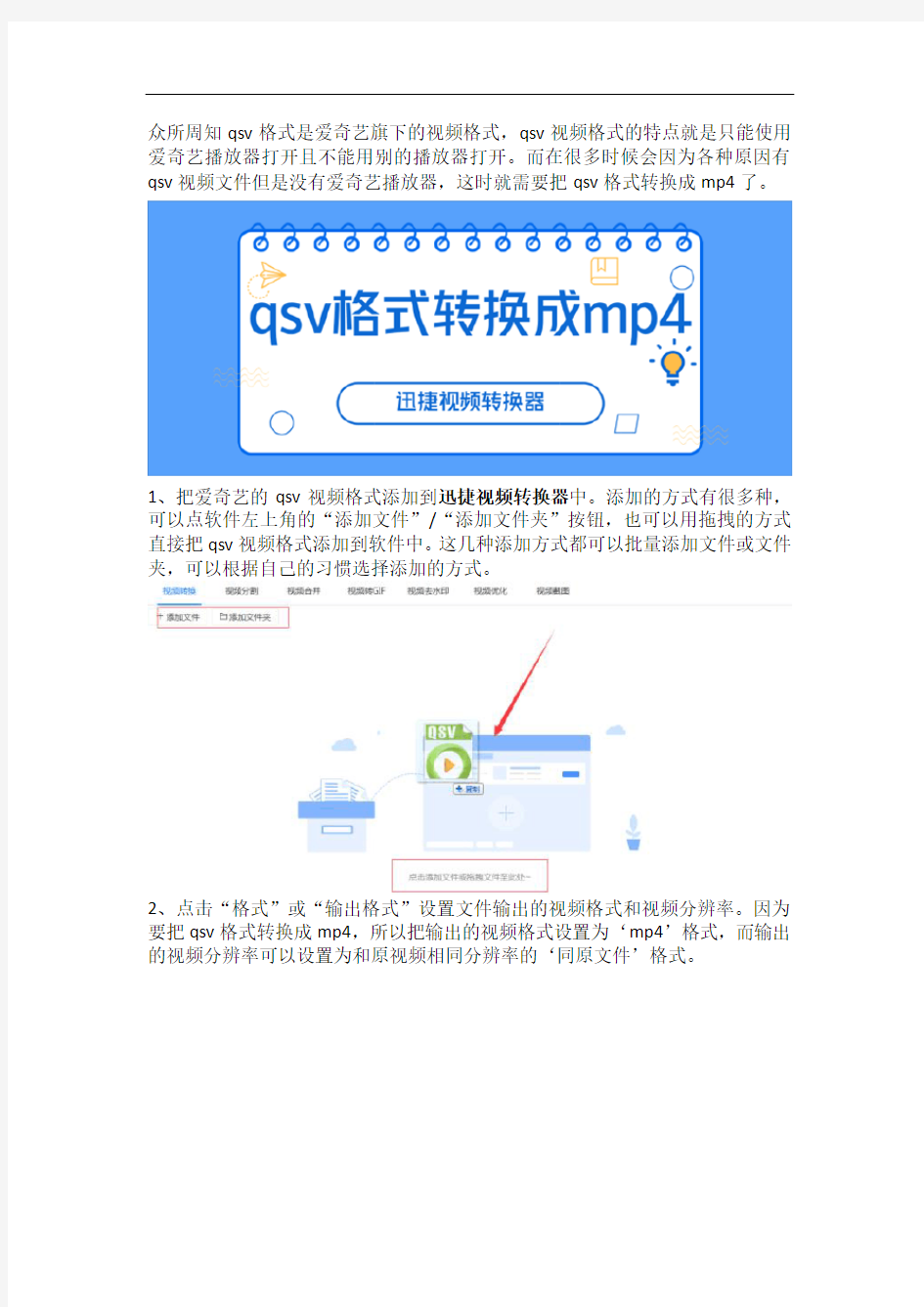
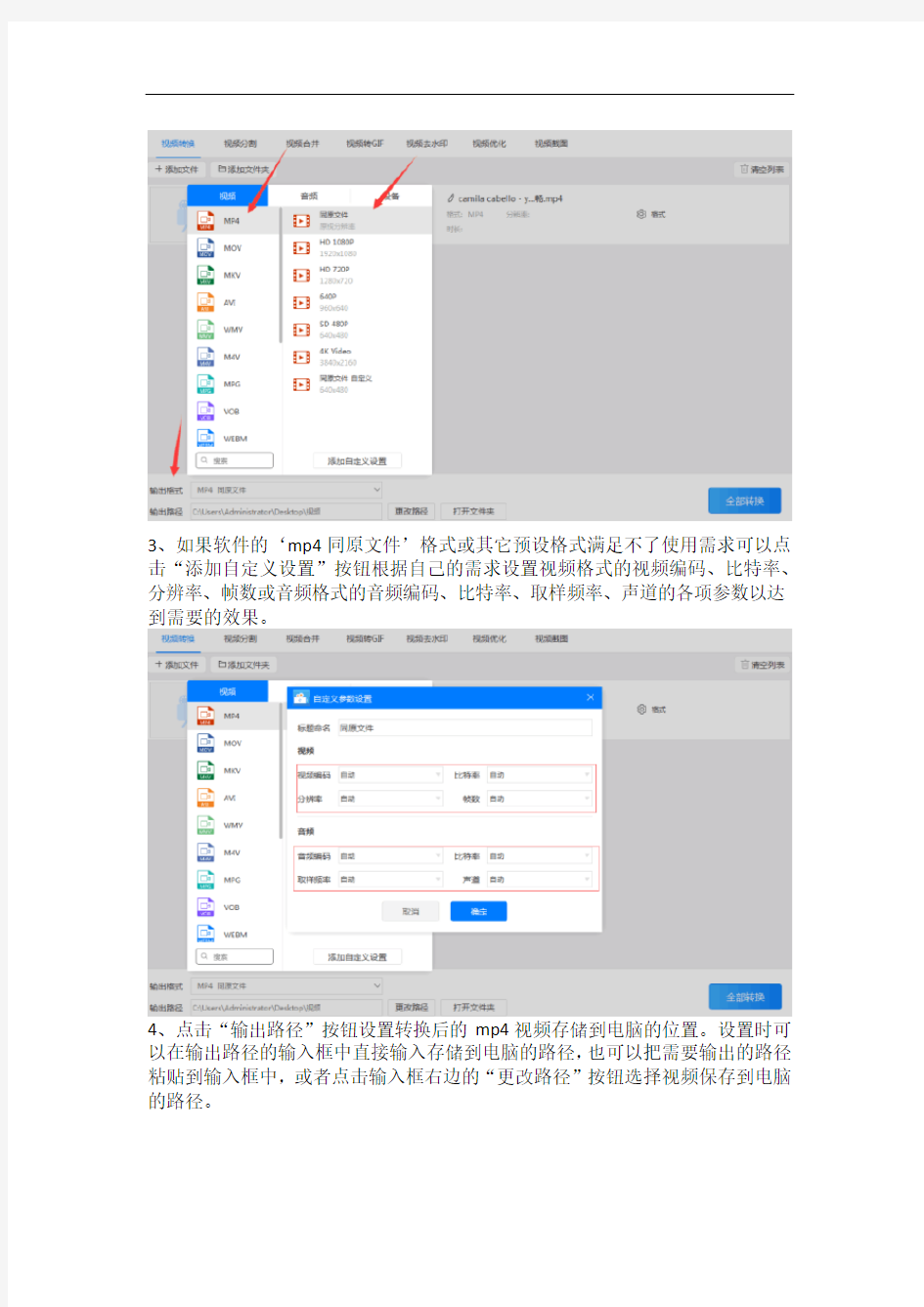
众所周知qsv格式是爱奇艺旗下的视频格式,qsv视频格式的特点就是只能使用爱奇艺播放器打开且不能用别的播放器打开。而在很多时候会因为各种原因有qsv视频文件但是没有爱奇艺播放器,这时就需要把qsv格式转换成mp4了。
1、把爱奇艺的qsv视频格式添加到迅捷视频转换器中。添加的方式有很多种,可以点软件左上角的“添加文件”/“添加文件夹”按钮,也可以用拖拽的方式直接把qsv视频格式添加到软件中。这几种添加方式都可以批量添加文件或文件夹,可以根据自己的习惯选择添加的方式。
2、点击“格式”或“输出格式”设置文件输出的视频格式和视频分辨率。因为要把qsv格式转换成mp4,所以把输出的视频格式设置为‘mp4’格式,而输出的视频分辨率可以设置为和原视频相同分辨率的‘同原文件’格式。
3、如果软件的‘mp4同原文件’格式或其它预设格式满足不了使用需求可以点击“添加自定义设置”按钮根据自己的需求设置视频格式的视频编码、比特率、分辨率、帧数或音频格式的音频编码、比特率、取样频率、声道的各项参数以达到需要的效果。
4、点击“输出路径”按钮设置转换后的mp4视频存储到电脑的位置。设置时可以在输出路径的输入框中直接输入存储到电脑的路径,也可以把需要输出的路径粘贴到输入框中,或者点击输入框右边的“更改路径”按钮选择视频保存到电脑的路径。
5、以上准备工作都就绪后点击视频转换器的“转换”或“全部转换”按钮把爱奇艺的qsv格式转换成mp4格式。在转换格式时软件会出现转换进度条,当转换进度条达到100%时就表示视频已经转换好了,最后只需点击覆盖在“转换”按钮上的“打开”按钮就可以直接到达输出路径找到mp4视频文件。
当遇到公司设备没有爱奇艺或者不支持爱奇艺但你有爱奇艺的qsv视频格式时你就可以把qsv格式转换成mp4然后用别的播放器进行播放了。以上就是视频转换方法了,希望对你有所帮助哦。
如何使用视频转换器将kux格式转换成mp4格式
随着生活水平日益提高大家都喜欢利用空闲时间去看综艺节目,或者刷动漫。而优酷则是大部分动漫爱好者的聚集地,这里有很多独家版权的动漫,但是优酷独家的kux格式让人感觉头大。因此很多人想把只能使用优酷打开的kux格式转换成mp4格式用以观看。但是kux格式怎么转换成mp4呢?使用迅捷视频转换器可以很好的将kux格式转换成mp4格式。 1、首先准备好优酷PC客户端和迅捷视频转换器这两个软件。 2、然后打开优酷PC客户端,在优酷下载需要转换的视频。例如下载一个《红海行动》的mv作为示范。
3、将《红海行动》的mv下载完毕后我们打开之前准备好的迅捷视频转换器。选择软件中默认的“视频转换”功能,有需要的话还可以使用“视频分割”“视频合并”等功能。 4、在选择好“视频转换”功能后,将之前优酷PC客户端下载好的《红海行动》mv添加到软件中。添加的方式分为两种,一种是点击左上角的“添加文件”/“添加文件夹”按钮一种是直接将视频拖拽到软件中。
5、将《红海行动》mv添加到迅捷视频转换器后需要设置“输出格式”和“输出路径”。首先将输出格式设置为mp4同原文件,当然也可以设置mp4以外的格式,有些人可能会不明白同原文件的意思,同原文件指的是把要输出的分辨率设置为和原文件相同的分辨率(也可以设置为别的分辨率)。然后我们设置输出路径,输出路径可以在输入框直接填写路径位置,也可以点击输入框边上的“更改路径”按钮设置路径。 6、在设置好“输出格式”和“输出路径”后点击软件右上角的“转换”或者“全部转换”按钮,在点击完按钮后软件就会自动将kux格式转换成mp4格式(根据视频大小的不同转换时间也会不同,视频越大所需等待的时间则越长)。
教你用视频转换器把qsv格式转换成mp4
众所周知qsv格式是爱奇艺旗下的视频格式,qsv视频格式的特点就是只能使用爱奇艺播放器打开且不能用别的播放器打开。而在很多时候会因为各种原因有qsv视频文件但是没有爱奇艺播放器,这时就需要把qsv格式转换成mp4了。 1、把爱奇艺的qsv视频格式添加到迅捷视频转换器中。添加的方式有很多种,可以点软件左上角的“添加文件”/“添加文件夹”按钮,也可以用拖拽的方式直接把qsv视频格式添加到软件中。这几种添加方式都可以批量添加文件或文件夹,可以根据自己的习惯选择添加的方式。 2、点击“格式”或“输出格式”设置文件输出的视频格式和视频分辨率。因为要把qsv格式转换成mp4,所以把输出的视频格式设置为‘mp4’格式,而输出的视频分辨率可以设置为和原视频相同分辨率的‘同原文件’格式。
3、如果软件的‘mp4同原文件’格式或其它预设格式满足不了使用需求可以点击“添加自定义设置”按钮根据自己的需求设置视频格式的视频编码、比特率、分辨率、帧数或音频格式的音频编码、比特率、取样频率、声道的各项参数以达到需要的效果。 4、点击“输出路径”按钮设置转换后的mp4视频存储到电脑的位置。设置时可以在输出路径的输入框中直接输入存储到电脑的路径,也可以把需要输出的路径粘贴到输入框中,或者点击输入框右边的“更改路径”按钮选择视频保存到电脑的路径。
5、以上准备工作都就绪后点击视频转换器的“转换”或“全部转换”按钮把爱奇艺的qsv 格式转换成mp4格式。在转换格式时软件会出现转换进度条,当转换进度条达到100%时就表示视频已经转换好了,最后只需点击覆盖在“转换”按钮上的“打开”按钮就可以直接到达输出路径找到mp4视频文件。 当遇到公司设备没有爱奇艺或者不支持爱奇艺但你有爱奇艺的qsv视频格式时你就可以把qsv格式转换成mp4然后用别的播放器进行播放了。以上就是视频转换方法了,希望对你有所帮助哦。
DVD转MP4格式转换器完美教程
dvd转mp4格式转换器,可实现将dvd光盘转换成mp4格式,以将dvd光盘的视频提取出来,放在移动设备、电脑上播放,或者上传网络。dvd不同于一般的视频文件,它有复杂的结构,要将dvd转换成其他的视频是需要使用专业的DVD Ripper软件,本文中介绍的《DVD全能转换》工具就是一款专业的DVD Ripper,支持将dvd的全部信息,包括字幕、音轨、角度等转换成流行的视频格式,包括mp4、avi、3gp、flv等格式。下面我就使用这款dvd转mp4格式转换器为大家介绍如何快速高清实现dvd转mp4。 《MP4/RM转换专家》:https://www.360docs.net/doc/a17997340.html,/rm 一、选择《DVD全能转换》工具,加载待转换成mp4的dvd 《DVD全能转换》工具集成在《MP4/RM转换专家》,直接百度搜索或点击上方的官网链接下载《MP4/RM转换专家》并安装后,点击如下界面右下角“DVD全能转换工具”或左上角的“转换整张DVD光盘”,即可进入DVD全能转换工具界面,如下图,DVD全能转换工具支持两种选择DVD光盘方式,选择待转换的DVD光盘和选择已保存到硬盘的DVD目录转换,既可从光驱加载DVD光盘,也可以从硬盘选择DVD目录,方式多样,非常方便。
二、选择dvd要转的mp4格式 添加DVD后,进入到如下界面,该软件除了支持导出电脑上常用的mp4格式,还能导出各种移动设备专用的mp4格式,如苹果的iphone、ipad、ipod、sony的游戏机、手机、安卓手机mp4格式等等。在下图中,我们可以看出,对于DVD光盘的字幕、音轨、角度、标题的选择,这款软件一一具备,保证了DVD视频全部信息的转换。
视频转换成ipad格式图文教程
iPad具备优秀的娱乐影音功能。iPad在视频播放功能上保持领先地位,支持了当下流行的1280*720,即720P高清视频,乃至于1920*1080全高清。但是苹果公司对视频有严格的限制,不符合要求的话,甚至无法同步到iPad,这就需要使用专门的iPad视频转换器将视频转换成符合iPad标准的视频,再进行同步播放。 百度搜索:狸窝全能视频转换器 如何将视频转换为ipad视频格式?这关乎于视频格式转换自然是下载个转换器就可以了,将视频转换为ipad视频格式需要下载一个视频格式转换器软件即可。 将iPad视频转换器软件安装成功后,点击左上角的视频添加按钮或者也可以直接双击界面的空白处将视频添加进来。
视频添加进去后我们可以看到上方的视频编辑、3D效果这两个按钮相继亮了起来,这说明你可以对此视频进行对应的操作,右击列表中的视频也会弹出一系列的菜单,当然这不是重点,因为我们需要的只是将视频格式转换成ipad视频格式就行了。
在软件界面的下方有一个预置方案选项,点击其下拉框进入视频格式设置面板,里面支持转换成众多的视频格式,如AVI、WMV格式、MPEG、FLV格式、MP4、vob、3gp、3g2、MOV格式、ipod、ipad、iphone、psp、pmp,在这里我们选择视频输出格式为iPad视频格式。 视频格式配置好,你还可以在其预置方案下方设置视频质量、视频输出途径等等,当然也可以直接就默认的设置也没太大的差别,然后点击界面的右下方大圆形的按钮,开始转换视频格式,iPad视频转换器速度视文件的大小而定,一般的MV也就一两分钟就可以了,静待几分钟待转换成功后,点击视频列表的最后边的文件夹标志可以打开输出视频的文件夹,再把视频导入ipad来播放看看效果如何吧。<狸窝家园>
苹果手机MOV视频转化成MP4格式1分钟就搞定
MOV视频转化成MP4格式免费方法1分钟解决 生活中我们用苹果手机拍摄了视频,有的时候想吧手机视频放到电脑上编辑,我们熟悉的方法,会用百度网盘传到电脑上,但是传到电脑上之后有一个很大的缺点。那就是主流的播放器都不支持苹果手机视频MOV的播放,更谈不上编辑了。 如果我们手机微信直接传到电脑微信上也是可以的,但是有个很大确定就是苹果手机视频MOV被压缩严重,即便你当初是选择原图发送,也是这样。本来手机端设置的720P分辨率应该是1280X780的大小,如果你用手机微信发到电脑端微信里面的话都会被压缩成950X544的大小,我研究了两天一直这样。后来发现是被微信压缩的原因。所以之前搜索的苹果手机720P1280X780视频传到电脑上就变成960X544大小了就是这个原因 而且本人试了几款视频转码器效果都不太好,没有成功,,无意中发现此方法,虽然简单,但是超级实用。 工具:电脑QQ 手机QQ 第一步:电脑端登录QQ 这一步大家应该都会吧
第二步打开手机QQ 手机端登录自己QQ 点击左上角头像 -会弹出来这个界面 选择左边菜单栏:我的文件点击下
选择传文件/照片到电脑 然后点击左下角图片标志
左右滑动你的图片或者视频,选则视频右上角圆圈再点击右下角发送 文件发送需要一段时间,看你的网速,发送好后,电脑端查看桌面底部菜单栏QQ提醒界面(会自动弹出来)
打开提醒界面能看到我们下午4点37分传送的视频 鼠标放到右下角三个横线上(鼠标放在三个横线不要动,如果不显示再点击)再点击另存为,选择文件夹保存)(这一步一定要把鼠标放在三个横线上线不要点击,如果弹不出另存为再点击) 保存到文件夹后这时我们再右键打开视频属性,发现属性已经变成了MP4格式
MP4电影格式转换器
MP4电影格式转换器(如何转换MP4电影格式) 随着各种移动设备的快速发展,而很多移动设备都有自己专用的MP4格式,因此我们经常需要一款好用的MP4电影格式转换器,将从网上下载的喜欢的电影转换成MP4格式,以在移动设备随时观看精彩电影。优秀的MP4电影格式转换器需具备更快的转换速度,更高的质量,以及更好的兼容性。本文所要介绍的专注研发应用于移动设备最久的转换软件《MP4/RM转换专家》,即是这样一款与众不同的MP4电影格式转换器,它对各种格式的兼容性都非常强,无论是网上下载的FLV、F4V、RMVB、WMV等格式,还是高清MTS、TS、TP、MKV等格式。而且这款软支持导出各移动设备官方标准的MP4格式,如手机、 mp4、iPod播放器、iPhone、iPad、PSP、PS3、Apple TV等等。 一、将视频添加入MP4电影格式转换器中 点击主界面左上角的“添加待转换视频”,导入要转换的电影文件。除了支持导入电影文件,由图可以看到右下角还有“DVD全能转换工具”,这一工具支持将DVD光盘的视频资源转换成MP4、手机、iPod、iPhone、PSP、PS3等支持的 MP4、AVI、3GP等视频文件。可见功能齐全而强大。随着电脑的不断升级,相信大家对软件的转换速度也颇为关注,这款软件是最先开发多核CPU并发转换技术的,无论是单个转换,还是多个转换,在这里都能好好体验一下了。
二、选择需要的MP4格式 导入电影文件后,即可进入“基本转换参数选择:”对话框,MP4/RM转换专家作为一款专业的移动设备专用格式转换器,它可导出符合各移动设备官方标准的MP4格式,如普通MP4机、普通手机,PSP、PS3、苹果TV、iPhone、 iPod、iPad,而且导出的电影都能在这些机子上清晰流畅播放。
如何转换高清MP4视频格式
如何转换高清MP4视频格式 小编毕业之际,就有一个小小的想法,那就是和身边的小伙伴们拍一场微电影作为纪念,小编是一个敢想敢做的人,买了台相机,剪辑完在校园里拍摄的视频片段,最终微电影剪辑才告一段落。不过剪辑完视频后才发现文件太大啦,无法在手机上观看。那么电脑视频转换器哪个好用? 使用工具:视频转换器https://www.360docs.net/doc/a17997340.html, 方法步骤: 下载并安装完这款迅捷视频转换器之后,接下来小编已经开始迫不及待的想为大家介绍这款软件功能啦!安装的详细过程这里直接跳过。呐,这款软件的界面是长酱紫。安装好这款软件之后,感觉有一股洪荒之力在召唤着我。
看完这简单的操作界面后,那么下来了就开始我们的视频格式转换工作了。首先我们看到左上角的添加视频这个按钮,我们鼠标单击它,然后会自动弹出一个文件夹,下图有显示。 开始找到你要转换格式的视频素材的位置,最后再点击打开按钮,这里还支持多个视频同时转换哦,如果想要添加多个视频片段,你可以按住Ctrl 不放再左键点击鼠标进行多个选择,选择完之后再点击打开按钮导入需要转换的视频或者可以将视频拖拽添加。
我这里随便选择找了3个素材给大家作为例子,点击打开按钮之后,你可以看到刚刚选择的3个视频已经跑到软件界面中间啦,还能看到一些参数,那我们先看一下输出大小和输出格式吧,那我应该怎样把他们转换成MP4格式呢? 下图中的操作步骤一目了然,不过我还是继续来跟大家介绍一下吧,
今天我告诉自己我要勤奋起来了,我们先找到输出格式,也就是最下面的那个小红圈圈这里,点击一下会出现一个选择栏(这里有视频,音频,设备等等)选择完你要转换的终端后再选择你要转换的格式就可以了。 当你选择完转换的格式后,细心的大佬们就会发现参数那里的输出大小和输出格式已经被改变了,输出格式由原来的格式转变成我想要的MP4格式,现在距离成功又接近一步了,乐呵呵。我们对转换后保存路径进行用户自定义设置,你可以存放在桌面,D盘、E盘等等,然后点击右下角按钮开始转换。
爱奇艺QSV视频格式转换MP4免费版
爱奇艺QSV视频格式转换MP4免费版 QSV格式是爱奇艺公司研发的一种视频文件格式,由于正版视频需要版权保护加上QSV文件是一种缓存文件,所以以往QSV不能用常规的视频格式转换软件进行转换。由于爱奇艺全面正版视频,故QSV格式只能使用爱奇艺播放器(爱奇艺影音)播放。但是问题出现了,用PC端的爱奇艺离线后的影片都是QSV格式的,只能通过PC端的爱奇艺观看,非常不方便。能不能转换格式通用在其他移动端呢? 使用工具:视频转换器https://www.360docs.net/doc/a17997340.html, 方法步骤: 想要转换爱奇艺QSV格式,就必须要使用迅捷视频转换器,但是在此之前,还需要有QSV视频,那我们就打开爱奇艺下载一部视频吧,在此就下载画江湖之侠岚,直接下载保存到桌面上就行。
之后我们就下载一款迅捷视频转换器,打开百度网页进入搜索迅捷视频转换器,然后进到下载软件的网页中,选择本地,将软件的安装包下载到桌面,然后双击并且安装软件, 安装成功后,双击迅捷视频转换器的快捷方式进入,然后将QSV视频添加到软件中,添加一个视频后,会弹出转码对话框,还可以继续添加文件,不过需要QSV视频转码成功才可以继续转换视频格式,
转码完成后,就可以转换格式了。不过在此之前还需要设置一下输出视频的格式啊。由于软件默认为MP4格式,所以我们可以修改一下视频的其他参数,点击自定义或者高级参数设定, 之后在设置输出目录,保存目录在左下角的方位,原文件夹和自定义都可以选择设置,然后再点击右边的黄色文件夹,在弹出的对话框中
设置输出视频的保存目录到桌面上, 现在就开始转换视频格式了,点击开始转换按钮,然后再等待一段时间就转换完成了。之后再在保存目录中双击打开开视频就可以观看转换之后的MP4视频文件了。 以上就是使用爱奇艺QSV视频格式转换MP4免费版软件转换QSV格式
万能音乐格式转换器(转)
万能音乐格式转换器(转) ============================= 发布时间:2007-12-26 00:42 版面框架测试 电脑常识 | 系统安装 | 网络维护 | 硬盘维护 | 图片处理 | 影音编辑 | 软件教程 | 摄影技术 | 加密解密 | 杀毒软件 | 软件下载 相关文章 1 音频转换软件 1 视频格式 1 视频剪切合并工具 1 视频压缩软件 1 会声会影使用教程 1 视频、音频转换工具 1 Cooledit使用教程 1 怎么更换XP的开机声音
1 MP3小软件MP3 Trim 1 屏幕录像专家 软件教程 1 PQ创建新的分区 1 PQ调整分区容量 1 PQ创建一个新分区 1 PQ合并分区 1 PQ转换分区格式 1 Alcohol教程 1 EasyRecovery教程 1 FINALDATA 教程 电影频道 影 音
娱 乐 免费在线电影 1 免费电影 1 宽频影院 1 本着将手机的性能发挥到极至,充分调动诸位WAV或MP3铃音手机拥有者DIY 精神的宗旨,特向大家介绍一款“万能”音乐格式转换器SreamBox Ripper,希望众多DIYER们的铃声能够更加的丰富、个性~ SreamBox Ripper可以方便地在RealAudio(RM、RA)、WAV、CD、MP3和WMA等格式之间相互转换,同时该软件还支持文件批量转换,操作界面如下图所示: 1 第一步先点击LOAD,在“文件类型”的下拉菜单中选择要转换的文件格式,并选择好待转换文件,点击“打开”。 1 接着点击Convert后会出现另一个新的对话框,这个是要输出文件的参数设定窗口。全是英文~慌了,:)不要怕,该设置非常的简单,主要就是三个部分,先让我们来分别了解一下它们的用途。 1 黑框部分是设置转换后文件的存放路径,默认在C盘,点Change可以更改输出位置;蓝框部分是输出格式的选择,我们可以选择WAV、MP3和WMA来对应我们自己手机有用的铃声;最后再来看红色方框内的部分,这是最关键的地方。按照如图
狸窝全能转换器使用解说
狸窝全能转换器使用解说 目前官方发布的版本是V3.1.0.0,并且这款转换器是完全免费的,所以不存在阉割了...... 1.进入安装界面点“下一步”继续 2.这里选择“我接受协议”就可以再点“下一步”,如果不接受协议“下一步”按钮可是灰色不可选的,至于为什么要点接受协议,我想你懂的。 3.这里设置安装路径,这里我介意大家不要安装到C盘,其他盘就行; 4.这里大家就要注意了,我用红框框住的地方大家一定要打上勾,因为是安装解码包用的,没有它就不能进行转换和播放了,然后点“下一步”吧;就出现了安装进度了 5.安装完成后,出现这个 6.又的注意红框的地方了,这是安装包里带着的附件,喜欢的话打上勾“下一步”吧(建议不打勾); 7.安装结束点“完成”结束安装程序,同时就会自动启动狸窝了。 下面我就介绍下怎么使用(终于进入真正的主题了,呵呵!大家醒醒啊!可以继续往下看了) 8.启动狸窝后,就会出现这个进度条,这表示狸窝正在写入程序和引导启动; 9.这就是狸窝的操作界面了,(呵呵,终于看到庐山真面目了) 10.其实大家可以看到了界面上就有“新手教程”了,但是我还是啰嗦下,怎么把一般视频转换为小P可以播放的格式文件,首先点击右上角的“添加视频”把要转换的视频添加进狸窝里 11.添加进去后会如图所示,再点击下红框的“预置方案”;
12.在弹出的选项里请选择蓝底选项, 13.选定后点选红框的“高级设置”进行下最后的设置 14.在“视频尺寸”里请选择“480*272”这是小P默认尺寸;比特率关系到视频播放的清晰度,请选择600-800之间;宽高比请选择4:3(这里选择锁定比例是因为现下的视频比例并不是统一的,而小P只对480*272 4:3的这个比例对口),其他设置请用默认不建议修改,然后点击下面“确定”; 最后点击红圈处对转换完成后的文件存放点进行更改(建议放到你比较大的盘里) 15.最后点击红圈处图标,就开始进行转换了 16.这就是转换画面 17.它里面显示了你转换所用去的时间,还有转换完成的剩余时间和转换完成后的大小等等.... 18.剩下的就请看图解了。相信大家基本上已经能够使用狸窝进转换了,狸窝不仅仅能转换视频,也能转换音频的,还是很强大的!呵呵....好了,谢谢大家耐心看完了,有什么不懂的话可以回复。 1.JPG (31.98 KB)
MP4、FLV格式视频文件转换
MP4、FLV格式视频文件转换 一、转换成.mp4文件 同视频码率情况下,MP4文件清晰度比较高,压缩质量很好。为了使视频在网站顺利播放,转换时需注意: 1、视频编码请选择H264/AVC或者x264编码 2、音频编码建议选择AAC编码 3、视频码率(比特率)建议在800~1500KBS之间,不宜超过2000KBS 4、音频采样率为44100HZ(赫兹),码率在64~128KBS,不宜超过256KBS 5、帧频(每秒帧数)为25帧/秒。目前部分视频转码后在网站播放时会出现播放等待情况,这是由于MP4文件在网络播放时需要寻找head文件引起的,这时候可以在转码时将帧频设置为偶数就可以了,一般为24。 下图为使用格式工厂软件进行MP4格式转码时的设置截图,请参考设置:
二、转换为.flv文件 .flv文件体积较小,压缩比大,会损失画质,但是却可以在网站流畅播放。转换时需要注意: 1、.flv文件在网络播放为视频流播放,其编码格式请使用转码软件默认的编码。一般为:flv1或者on2vp6 2、音频设置也使用默认 3、转换flv文件尽量不要使用h264编码,否则会出现无法播放或者只能播放一部分的情况 4、在使用格式工厂进行.flv转换时需要注意“屏幕大小”选项,请根据原视频比例尺寸进行选择。如果不知道原视频屏幕大小,请选择“缺省”。 下图为使用格式工厂软件进行.flv文件转码时的设置截图,请参考设置:
三、注意事项 1、请根据原视频大小和网站上传限制调整码率大小。 2、为防止转换后视频比例变形,请转码时选择合适屏幕大小。 3、如果发现转码后的视频开头或者结尾没有声音或者声音突然变小,请尝试选择格式工厂软件里面的“二次编码”选项 4、不要过多次数的转码视频,损失画面质量。 5、格式工厂软件建议使用3.0版本,最新版本许多编码不稳定。
什么视频转换器好用
什么视频转换器好用 什么视频转换器好用?面对网上良莠不齐的视频转换器,我们常常有这样的困惑。相信大家都希望能在芸芸众多的视频转换器中,找到转换速度快、转换画质好、功能设计又人性化的软件。今天,我所要说的《MP4/RM转换专家》和《超级转换秀》就是能满足各位视频爱好者不同需求的软件,其中《MP4/RM转换专家》是专注研发应用于移动设备最久的转换软件,支持导出大多数流行硬件设备专用的标准格式,如MP4/3GP/MPEG4/AVI等格式。而《超级转换秀》相信很多朋友也都非常熟悉了,因为它是国内转换软件第一品牌,同时它具有基础剪辑功能,可实现为视频进行编辑后再转换成流行的视频格式。下面就让我们来体验一下这两款软件的不同魅力吧。 《MP4/RM转换专家》- 国内最流行的应用于移动设备的转换软件 1.添加待转换的视频 如图,直接点击右下角的“添加待转换视频”,即可将单个、多个甚至是整个目录下的全部视频一次导入,方便快速中显现它的人性化设计。有需要的朋友,还可以点击右下角的“DVD全能转换”工具将DVD光盘中视频转换成各种硬件支持的官方格式,如MP4/3GP/MPEG4/AVI等格式。另外,可以看到,这款软件支持多核CPU并发转换,充分满足了我们对速度的追求。
2.选择导出自己设备适合的格式 《 MP4/RM转换专家》是一款专门针对各种移动终端设备的视频转换器,它支持导入各种格式的视频或电影,如果想在自己的移动设备如手机、MP4机、苹果的全系列产品如iPad/iPhone/iPod、Sony的PSV/PSP/PS等设备、Android、Symbian等等中观看精彩的电影,那这款软件绝对是首选。 如下图,只需在下拉框中选择自己设备适合的格式即可。
怎么把电影转换成MP4格式
怎么把电影转换成MP4格式 MP4 格式是现在流行的硬件格式,主要用在手机、MP4、iPod、iPad、iPhone、PSP、PS3等一些硬件终端上。有时候,在网上下载了很多电影,想要在一些硬件终端上播放,可格式偏偏不合适,无法在硬件终端上直接播放,这时候,就需要将电影转换成MP4格式了。将电影转换成MP4格式,通过专门的视频转换软件即可达成,MP4/RM转换专家(官网下载:https://www.360docs.net/doc/a17997340.html,/rm )是这样一款专门针对硬件终端的视频转换软件,支持导出市面流行的各种硬件终端的官方标准格式,甚至包括苹果全系列产品的官方MP4格式,以及苹果官方未公布的1080P全高清MP4格式,把电影转换成MP4格式,MP4/RM转换专家是首选软件。 1.添加待转换的电影文件 MP4/RM 转换专家支持多种添加视频方式,添加一个视频文件,添加多个 视频文件,添加目录下所有视频文件,模式多样,无论是多个文件还是单个文件,各种不同情况都能一键快速添加,细节处体现人性化。如下图,不仅如此,软件还支持转换整张DVD光盘,点击“转换整张DVD光盘”,通过这一工具,可以将我们市面上购买的 DVD光盘选择字幕、音轨、角 度,按标题、章节转换成MP4格式,在移动硬件上观赏。 2.选择硬件匹配的MP4格式 添加要转换的电影文件后,选择一种自己硬件的匹配的MP4,MP4/RM转
换专家支持转出各种主流硬件的官方标准MP4格式,譬如手机的MP4、iPod、 iPhone、PSP、PS3、iPad、魅族的MP4,专门针对各种硬件进行了优化,导出的MP4均能流畅清晰的在各种硬件上兼容播放,杜绝了硬件不兼容引起的一些不流畅的播放问题。不仅如此,通过MP4/RM转换专家将电影转换成MP4,参数设置也非常简单灵活,默认就有不错的效果,追求DIY的,更能导出现在愈加流行的高清MP4。现在在网上能够下载到非常多MKV、TS等高清视频,通过MP4/RM转换专家转成高清MP4,就可以在iPhone、 iPad等移动设备上实时观看高清影音了。如下图,丰富的硬件MP4格式: 3.电影转换成MP4详细参数设置 选择好格式后,进行如下图界面设置参数。可以看到,软件的参数设置非常灵活,分辨率、比特率、帧速率都可以灵活设置,真正自己掌控导出视频大小和清晰度。除此之外,MP4/RM转换专家还可以进行音量增益,原文件声音太大或者太小,通过音量增益都可以调节到自己满意的音量。 添加外挂字幕、选择音轨,都是现在流行的功能,可见软件功能非常全面实用。设置好参数,点击开始转换后,就可以全速开始电影转成MP4了。
搜狐视频ifox格式转换mp4
ifox格式是搜狐旗下特有的视频格式文件,它比较特殊,可以使用搜狐影音、暴风影音等播放器来播放。若要传至各种移动设备中播放或做为其它用途,那是需要转换成常用格式视频的。你知道如何把ifox格式转换mp4、rmvb、avi、flv等主流格式视频吗?不防看看小编精心整理的详细图解,一定能让你得到满意的答案哦。 其实很简单的,下面实例演示一下ifox转换mp4(其它格式也是一样的),有图有真相哦。 首先,当然是准备好搜狐视频文件了,先将视频下载到电脑上。 从搜狐视频客户端或网页上下载的视频文件,格式为ifox,分有超清版、高清版、普清版的视频。如下图所示,下载到电脑上的搜狐视频。
OK,打开本文提供的ifox格式转换器,也可以称为狸窝全能视频转换器啦。如下图所示,初始界面上,点击左上方的“添加视频”按钮。
弹出“打开”窗口,将需要转换的搜狐视频导入到软件上哦。可能你在打开保存有ifox视频的文件夹时,看不到ifox文件。所以这里要注意了,有两个方法可以显示ifox文件,方法一是在“文件名”后输入“*”(不包括双引号),然后回车,即可看到文件了,此法在很多软件上是通用的;方法二是“文件类型”中选择“All Files(*.*)”,也能看到ifox文件。
选中需要转换的ifox搜狐视频,“打开”导入。转换器支持批量转换的。这里小编就添加两个超清版ifox文件好了,如下图所示:
接下来,打开“预置方案”的上拉选项菜单,在上面选择自己需要转换的格式,种类比较多,任君选择啦。这里要ifox格式转换成mp4,所以选择了常用视频中的mp4格式。然后可以自定义文件输出目录,最后,点击界面右下方的圆形“转换”按钮,开始导出mp4视频。 注,在预置方案右边有一个高级设置项,方便用户根据自己的需要或者自己播放设备配置,来自定义视频的参数,比如音视频编码、视频分辨率、比特率、宽高比等。
DVD转换MP4最快方法—DVD全能转换工具提供DVD影碟完美解决途径
DVD转换MP4—DVD全能转换工具实现高品质影碟转换 摘要:本文介绍将DVD转换MP4最快速、高品质的方法,教你将市面上购买到的DVD 影碟,转换成可在各类移动设备上播放的MP4格式,使DVD光盘视频资源的随时播放成为可能,解除了硬件的限制。 我们常常会从市面上购买到大量的DVD光盘,除了在DVD影碟机上观看,也想要在手机、MP4、iPod、iPad、PSP等移动设备上观看,这时候,就需要将DVD转换MP4、AVI、3GP等一些移动硬件格式了,不过因为DVD光盘制作复杂,不同于普通的视频格式,包含了字幕、音轨、角度等,想要将这些DVD信息不遗漏的完全转换出,常常需要使用专业的DVD Rip软件,通常我们又称这一过程为DVD Rip。将DVD转换MP4、AVI、3GP 等格式,可以有效的将一张几G的DVD视频资源压制成几百兆的视频文件,既大大节省了体积,压制得当,还能保证原视频的画质,又起到了解除硬件限制,在其他移动设备播放的作用,因此,将DVD转换MP4、AVI、3GP等格式,在当下的移动时代十分流行。 将DVD转换MP4、AVI、3GP,这里介绍我使用众多软件淘出的一款优秀的DVD格式转换器——DVD全能转换工具,DVD全能转换工具是集成于MP4/RM转换专家中的DVD ripper软件,支持将DVD光盘选择字幕、音轨、角度等完整转换成AVI/MPEG4、3GP、VCD\SVCD\DVD\MPEG1\MPEG2、SONY PSP、PS3、iPod(Video/Touch/Classic/Nano)、iPhone、iPad、Apple TV支持的MP4等,支持视频格式多,功能强大,速度更是我用过最快的DVD格式转换器。这里透露一个小秘诀,转换前将DVD光盘先拷贝到DVD硬盘,解除了光驱读取的限制,可以感受到最疯狂的DVD转换速度。 DVD全能转换工具(即MP4/RM转换专家):https://www.360docs.net/doc/a17997340.html,/rm 一、选择DVD光盘 在MP4/RM转换专家中点击右下角“DVD全能转换工具”或左上角的“转换整张DVD光盘”,即可进入DVD全能转换工具界面,进行DVD光盘的转换。如下图,DVD全能转换工具支持两种选择DVD光盘方式,选择待转换的DVD光盘和选择已保存到硬盘的DVD 目录转换,既可从光驱加载DVD光盘,也可以从硬盘选择DVD目录,方式多样,非常方便。据权威评测,DVD全能转换工具的DVD rip速度达到了世界最快,不仅仅是之前提到的DVD转换MP4、AVI、3GP,DVD转FLV等同样如此。经众多比较,也名副其实。在这里建议加载DVD时,将DVD光盘先复制到硬盘上,然后从硬盘选择DVD目录转换,避免光驱读取速度的限制,获得更快的DVD转换速度。
我来教你如何将视频转换成mp4
我来教你如何将视频转换成mp4 随着科技的不断发展,各种移动设备也越加普及,也给我们的生活带来了极大的娱乐。手机、平板电脑、游戏机等移动设备不但可让我们浏览网页、拍照,还能让我们观看精彩的视频。但目前移动设备中最常用的格式就是MP4和3GP,所以想将从网上下载的FLV、RMVB、WMV等格式的视频放在移动设备中观看,就需要将这些视频转换成MP4格式,那怎样将视频转换成MP4格式呢?使用专注研发应用于移动设备的转换软件近10年的《MP4/RM转换专家》即可将各种格式的视频,转换成符合各移动设备官方标准的MP4格式,以在这些设备中流畅播放。 《MP4/RM转换专家》官网:https://www.360docs.net/doc/a17997340.html,/rm 一、第一步,导入要转换成MP4的视频 从网上下载要观看的视频后,将其导入该软件中,如下图所示,点击“添加待转换视频”即可将视频导入。在转换速度上,这款软件拥有多核并发转换技术,最高支持到16核CPU并发转换,当需要同时转换多个视频时,启用该功能将会给我们带来极大的惊喜。如果要观看的视频是放在光盘中,那可以使用这款软件自带的《DVD全能转换》工具将光盘转换成MP4格式。
二、第二步:选择导出适合机子的MP4格式 这款软件支持导出各移动设备专用的MP4格式,如ipad/iphone/ipod ,Sony的全系列产品PSV/PSP/PS3、Android系统的手机、诺基亚等等,直接在下图的对话框中选择导出即可,非常方便!
三、第三步,设置转换后MP4格式的参数 按照第一步和第二步的步骤操作后,如果对播放的视频没有特别的要求,就可以直接点击这里的“确认”按钮。如果对自己的移动设备有特别的要求,我们可以在这里对导出的MP4视频进行设置,比如可以设置720P高清视频,1080P全高清视频,这款软件都有相应的提示,以方便我们进行设置。这款软件还兼备了音量增益功能,如果原视频声音太小,就可以通过该功能调整音量。另外,它的切割视频、添加/设置字幕、设置音轨功能都是现在很流行的功能,这里,可体会到软件的功能强大。
教你批量转换qsv格式的方法把qsv格式转换成mp4
qsv格式是一种加密格式,如同qlv和kux一样没有对用的播放器是不能直接打开的。同理,需要将qsv文件放置到指定设备中播放,但却没有对应播放器的情况下视频是不能播放。而此时通常可以将qsv格式转换成mp4以提高视频的兼容性,那我们该怎么把qsv格式转换成mp4呢? 一、选定功能 打开可以将qsv格式转换成mp4的迅捷视频转换器后发现主页有视频转换、视频分割和视频合并等九种功能,由于我们要将qsv格式转换成mp4,所以选定即将要使用的视频转换系列。 二、导入文件 进入到视频转换界面后把想要转换的多个qsv文件导入到指定位置,导入的方式分为按钮导入和拖拽导入两种,通常可以用拖拽的方式加快导入速度。
三、输出格式 文件导入完成后在输出格式中调整转换的视频格式和视频分辨率,因为要将qsv 格式转换成mp4,因此注意把视频格式调整为mp4格式,而视频分辨率通常可以输出为同原文件(和原文件相同分辨率)。 四、输出目录 输出格式的多个参数都调整好后在下方修改视频文件的输出目录,修改时可以点击更改目录按钮选择路径,也可以在直接把路径粘贴到输入框中。
五、转换格式 转换参数都设置完毕后点击全部转换按钮就可以将添加好的qsv文件统一转换成需要的mp4格式,如果想单独转换视频文件也可以点击转换按钮依次转换视频文件。 六、打开文件 当转换进度条到达100%后就表示已经成功将qsv格式转换成mp4了,随后只需到之前预设的输出路径找到文件即可观看视频了。
以上就是把qsv格式转换成mp4的方法,视频文件经过转换后就可以用更多播放器打开文件,避免出现没有对应播放器时视频不能播放的情况。
WMV格式视频转换成MP4格式的方法
WMV是微软推出的一种流媒体格式,它是在之前的ASF格式升级延伸来得。当然了这种格式我们现在已经很少会使用了,在同等视频质量下,WMV格式的文件可以边下载边播放,因此很适合在网上播放和传输。作为一种网络格式呢,现在也是有非常多的网络视频在使用这种格式的文件的。不过可能会有部分软件会播放不了这种格式的视频文件,今天呢小编就给大家讲解一下WMV转换MP4需要使用什么方法。 打开转换工具 本教程我们不用下载转换软件,只需在一个在线转换网站上进行即可,可以直接在百度上进行搜索,找到迅捷官网,然后进入开始操作。
选择在线转换 进入正确的网站主页后点击页面右上角栏目中的在线转换,在此我们可以看到此在线转换网站有多种功能,比如:HEIC转JPG、视频转换、视频转GIF、图片格式转换等,在此我们要选择的是视频转换功能。
添加文件 进入视频转页面后,我们就可以开始添加视频文件了,要注意,添加的文件大小不能大于2M,我们点击“点击选择”按钮,在弹出的界面中将我们的视频添加,然后在自定义设置中选择转换格式即可。 设置输出格式 接下来就是我们比较关心的输出格式的设置了,这一步比较简单,我们直接在下方的自定义转换设置中进行设置即可,可以转换的格式类型比较多,大家可以根据个人需求进行设置。
转换文件 如果你还想继续添加转换点击按钮就可以了,不需要的话直接点击开始转换,然后耐心等待几秒就可以啦! 获取转换文件 当显示转换成功的时候说明已经完成转换了,点击“立即下载”
即可将视频文件保存到本地,也可以使用手机扫描二维码进行下载。 这种方法转换视频格式是非常的快捷和方便的,软件也不用单独的去下载,只需要一部电脑就可以任意转换视频了。那么以上就是今天给大家带来的WMV格式视频转换成MP4格式的方法,希望能给各位 小伙伴带来帮助。
怎么使用视频转换器将爱奇艺视频转换成mp4
怎么使用视频转换器将爱奇艺视频转换成mp4
很多人在下载完爱奇艺的视频后都会发现,下载的爱奇艺视频都是QSV格式。实际上,QSV是爱奇艺研发的一种视频文件格式,一般情况下,只能够用爱奇艺视频播放器才能播放。这个时候,就需要QSV视频格式转换器。QSV视频格式转换器能够将QSV格式的视频转换成一般常用的FLV、MP4格式,那么,QSV视频格式转换器有哪些?下面,小编就为大家带来QSV视频格式转换器下载大全,一起来看看吧。 一、QSV视频格式转换器 1、爱奇艺QSV转FLV 爱奇艺QSV转FLV软件是特制版QSV视频格式转换器,只是针对爱奇艺QSV格式的视频而产生,所以也就只能转换爱奇艺QSV格式的视频文件,但也有时转换格式会出现错误,从而导致文件转换失败。
2、迅捷视频转换器 迅捷视频转换器官方版是一个十分优秀的视频格式转换器,不仅能够完美转换QSV、QLV、KUX格式而且还支持所有主流多媒体格式的相互转换,包括:MP4、MP3、AVI、SWF、APE、FLV、FLAC、MKV、AAC、3GP等等,同时软件还支持音频转换,多种手机设备格式转换,非常的实用,是一款简单易用的全能视频音频格式转换软件。
3、爱奇艺视频转换助手 爱奇艺视频转换助手也是特制版的QSV视频格式转换器,因为爱奇艺视频转换助手也是为了转换爱奇艺QSV格式,所以功能也和爱奇艺QSV转FLV软件一样,只能转换爱奇艺QSV格式。 二、QSV格式转换成MP4的方法 1、QSV视频格式转换器转换爱奇艺QSV格式的方法都是一样的,在这里以迅捷视频转换器为例。首先需要到正规的官方网站中下载迅捷视频转换器,然后将QSV视频格式转换器安装到D盘中,然后点击立即体验进入QSV视频格式转换器中;
如何使用视频格式转换器将爱奇艺视频QSV格式转换MP4
爱奇艺视频相信很多人都是使用过的,爱奇艺视频网站中不仅有超多的视频资源,而且视频资源是非常的清楚的。但是在爱奇艺视频网站中下载的视频文件为QSV文件,关注过QSV文件的人可能都知道QSV格式只能使用爱奇艺客户端或者爱奇艺万能播放器才可以打开播放,否则是无法打开的,为今之计也只有将爱奇艺视频QSV格式转换MP4视频,那然后就可以在任何一个视频播放器中打开播放了。 在转换爱奇艺视频的QSV格式之前需要下载一款视频格式转换器,虽然在市面上有非常的“QSV视频格式转换器”,但是大多数软件都是无法真正可以转换QSV格式的;那么,以下介绍一款强大的QSV视频格式转换器,用此软件转换QSV格式。 1、首先在爱奇艺视频官方网站中下载爱奇艺视频客户端,然后在爱奇艺客户端中下载爱奇艺视频文件,将用于后面转换QSV格式,
将视频保存到桌面上,文件默认保存至D:\qycache\download; 2、视频下载完成之后,在迅捷视频转换器的官方网站中下载迅捷视频转换器,然后将视频格式转换器安装到桌面上,然后双击视频格式转换器的快捷方式进入软件之中;
3、进入软件之后,点击视频格式转换器的添加文件或者添加文件夹,将下载到桌面上的QSV文件导入软件之中转换格式;当然,也可以按住Ctrl键依次选择QSV文件,然后拖拽添加到软件之中; 4、QSV视频导入之后就需要将QSV文件转码了,转码是针对QSV 和QLV文件的,因为这两种视频格式因为视频版权而加密处理过了,只有先将文件转换成FLV格式,然后在再将FLV格式转换成MP4;
5、QSV格式转换成功之后,选择点击视频格式转换器中的自定义按钮,将转换完成的视频文件保存到特定的位置,以便于查找,一般保存到桌面上在,软件默认保存到QSV文件的同源文件夹中; 6、然后在视频格式转换器的输出格式中选择输出文件的格式为MP4格式,或者是MKV、AVI等格式,然后需要选择输出MP4视频的
xbox360视频格式转换教程
xbox360是由世界最大的电脑软件公司微软所开发的第二代家用视频游戏主机,xbox360支持的视频格式只限于微软的格式编码,比如AVI和WMV的视频格式,可以尝试将视频放在移动储存设备里连接到xbox360上直接播放DVD碟片的,包括D9 D5这些视频,但是要求是储存设备的系统格式要是FAT32的。 但是,不能说只要是avi、wmv这些格式就是xbox360支持的视频格式,因为同种格式但是其内部格式编码却不一定就是一样的,如果微软不支持这种格式编码那么xbox360就播放不了这种视频格式。不过,只要努力去寻找,万事总有解决的办法是不?网上搜索狸窝全能视频转换器,这是一款蛮实用的多功能视频格式转换器,操作简单,功能强大,其中就有转成xbox360视频格式的功能支持,打开软件,点击上方的添加按钮或者双击软件界面空白处亦或者直接使用鼠标拖拽都是可以将视频添加进来的。 鼠标移至软件界面的下方,点击预制方案旁边的下拉框,进入选择输出视频格式的设置面板,软件提供了几乎当下比较流行的众多音频、视频格式,支持音频格式转换为:aac、ac3、aiff、amr、m4a、mp2、mp3、ogg、ra、au、wav、wma、mka、flac(无损)、wav(无损)等,支持视频格式转换为:rm、rmvb、3gp、mp4、avi、flv、f4v、mpg、vob、dat、wmv、asf、mkv、dv、mov、ts、mts、webm等。同时它专门给xbox视频格式分了个所属系列,里面有着多种xbox360支持的视频格式。
将视频格式选择好xbox360视频格式,这时不妨点击一下上方的视频编辑按钮,此软件不仅是一款出色的全能音视频转换器外,它还是一款有着视频编辑功能的软件,在视频编辑面板中,通过点击相关功能按钮可以给视频进行画面旋转、视频片段截取、视频换面剪切、添加水印等。 当然,现在主要目的是将视频转换成xbox360视频格式,这个就暂且不细说了,再次回
mp4格式转换器怎么完成视频格式转换
mp4格式转换器之前狭义的解释是mp4播放器支持avi、mov等格式文件转换为mp4格式文件的视频转换工具。现在直接被很多小伙伴理解为视频转换器,它不再仅仅局限于mp4格式的转换。有关不同格式之间的转换,很多小伙伴们可能不清楚,今天小编给大家分享一些具体的视频格式转换操作。 准备材料: 电脑 网络 视频转换器 视频文件 一、调换出功能界面 视频格式转换的操作是比较简单的,我们可以借助【迅捷视频转换器】这个工具完成,首先是打开该软件,将其在电脑桌面上弹出功能界面,这样我们选择功能时也是比较方便的,在这里我们要选择的是“视频转换”功能。
二、上传视频文件 视频文件上传的方式是有多种的,我们选择视频转换功能之后,在添加文件的页面中是可以看到这些上传文件的方式。如页面左上角是上传视频文件的按钮,添加文件夹是我们批量上传视频的方式,页面中的拖拽方法和其他添加按钮可以单个上传视频。 三、设置输出格式 在视频文件上传好之后,大家就可以点击输出格式,在输出格式中选择视频选项,如果大家是需要提取视频中的音频的话,可以选择音频格式。确定mp4为
转换格式之后,还有分辨率需要选择,分辨率的高低会影响视频的清晰度,大家在选择的时候,要根据需要而定。 四、完善输出目录 输出目录中是可以看出文件的保存路径的,大家需要将转换出的文件保存在哪里可以点击“更改目录”进行调整,调整目录之后大家记得将文件保存在哪里了呀,不记得的话可以在输出目录中查看路径,或者是直接打开文件均可。 五、转换视频
如果我们是添加了多个视频文件的话,选择页面右下角的“全部转换”,这样就可以一键转换多个视频了。单个视频格式转换的话,选择对应视频文件后的转换按键就可以了。给大家演示一下。 mp4格式转换器怎么完成视频格式转换?现在大家有所了解了吧!相信大家已经学会转换的操作了,不会的小伙伴,上面有具体的操作,可以学学啊!
